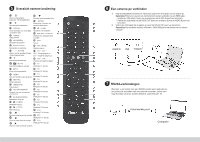ViewSonic IFP8650 - Gen 2 IFP8650 Gen 2 Quick Start Guide Dutch - Page 3
Overzicht externe bediening, Een externe pc verbinden, RS232-verbindingen
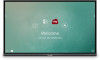 |
View all ViewSonic IFP8650 - Gen 2 manuals
Add to My Manuals
Save this manual to your list of manuals |
Page 3 highlights
5 Overzicht externe bediening Druk om het scherm AAN-/UIT TE SCHAKELEN Dempen/weer aanzetten Druk om naar beneden te scrollen Enter-knop. Druk om de opties te selecteren. Geeft informatie over de huidige invoerbron weer Leeg scherm BEVRIEZEN: Pauzeert het scherm Opstarten van software Sneltoets om dialoogvensters te sluiten Terug Numerieke invoerknop Spatie-knop pc Druk in om te wisselen tussen CH+ : Vorige pagina pc de pc-toepassingen CH- : Volgende pagina pc Numerieke invoerknop Volume verhogen/verlagen Sluit het huidige pc-venster F1: Windows F1-functie Knop voor bronselectie F2: Windows F2-functie Druk om het Menu weer te geven Schermopname Tab-knop pc Schakelt over naar bureaublad van slot-in pc F3: Windows F3-functie F4: Windows F4-functie F5: Windows F5-functie F6: Windows F6-functie F7: Windows F7-functie Backspace-knop pc Windows-knop pc Menu-knop pc F8: Windows F8-functie F9: Windows F9-functie F10: Windows F10-functie Druk om naar boven te scrollen F11: Windows F11-functie Druk om naar links te scrollen F12: Windows F12-functie Druk om naar rechts te scrollen 6 Een externe pc verbinden 1. Volg de onderstaande instructies om video weer te geven en af te spelen van een externe pc: Opmerking: Externe pc's kunnen ook met het scherm worden verbonden via een HDMI-kabel. • Verbind een VGA-kabel (15-pin) van uw externe pc met de VGA IN-poort aan het scherm • Verbind een audio-kabel van de AUDIO OUT-poort van uw externe pc met de AUDIO IN-poort van het scherm. 2. Verbind een USB-kabel met de externe pc vanuit de TOUCH OUT-poort van het scherm. Opmerking:Voor het beste resultaat, selecteert u 1920x1080p als invoerresolutie van uw externe computer. AUDIO IN VGA TOTOUUCCHH22 7 RS232-verbindingen Wanneer u een kabel voor een RS232-seriële poort gebruikt om uw scherm te verbinden met een externe computer, zullen sommige functies via de pc worden bediend, zoals het aan- en Kabel seriële poort Computer